Владельцы андроид-устройств неоднократно сталкивались с назойливыми системными звуками, которые могут раздражать в самый неподходящий момент. Но не стоит отчаиваться! В операционной системе Android есть возможность отключить эти звуки и настроить устройство так, чтобы оно работало тихо.
В этой подробной инструкции мы расскажем, как отключить системные звуки на андроиде, чтобы вы могли наслаждаться спокойствием и тишиной.
Сначала откройте настройки вашего андроид-устройства. Обычно это значок шестеренки, расположенный на главном экране или в панели уведомлений. Затем прокрутите список настроек вниз и найдите раздел "Звуки и вибрация".
В этом разделе вы найдете все доступные для настройки звуки вашего устройства. Чтобы отключить системные звуки полностью, выключите переключатель рядом с пунктом "Звук системы".
Поздравляем! Теперь ваше андроид-устройство будет работать тихо и без назойливых системных звуков. Если вы хотите настроить другие звуки, такие как звук уведомлений или звуковой сигнал будильника, вы можете сделать это в том же разделе настроек.
Настройки системы
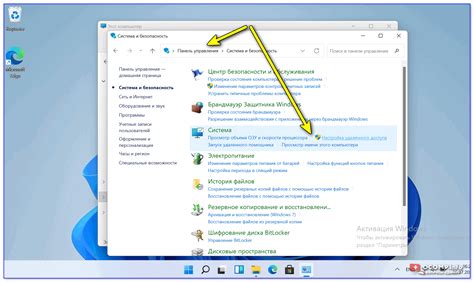
Чтобы отключить системные звуки на устройстве Android, вам потребуется выполнить следующие действия:
- Откройте меню настроек: Найдите иконку "Настройки" на главном экране или в списке приложений и нажмите на нее.
- Перейдите в раздел "Звуки и вибрация": В меню настроек найдите раздел "Звуки и вибрация" и выберите его.
- Отключите системные звуки: Просмотрите список доступных звуковых опций и найдите пункты с названиями, связанными с системными звуками, например, "Звук блокировки экрана", "Звук нажатия клавиш" и т. д. Нажмите на каждый из них и переключите переключатель в положение "Выключено" или отключите звуковой эффект с помощью ползунка громкости.
- Сохраните изменения: После отключения нужных системных звуков, нажмите на кнопку "Готово" или "Применить", чтобы сохранить настройки.
Обратите внимание, что некоторые устройства и версии Android могут иметь незначительные отличия в названиях и расположении опций в настройках. Однако, основные шаги останутся примерно такими же.
После выполнения этих действий системные звуки на вашем устройстве Android будут отключены.
Звуки и вибрация

Настройка звуков и вибрации на устройствах Android может быть полезной в различных ситуациях. Вы можете изменить громкость звуковых уведомлений, установить свой собственный рингтон или полностью отключить системные звуки и вибрацию. Ниже приведено пошаговое руководство о том, как отключить системные звуки на Android.
- Откройте приложение "Настройки" на своем устройстве Android.
- Прокрутите вниз и найдите раздел "Звуки и вибрация".
- Тапните на раздел "Звуки и вибрация", чтобы открыть подменю.
- В подменю "Звуки и вибрация" вы можете настроить различные звуковые и вибрационные настройки:
- Громкость звуковых уведомлений: с помощью ползунка можно настроить громкость звуковых уведомлений. Перетащите ползунок влево или вправо, чтобы увеличить или уменьшить громкость.
- Режим звука: вы можете выбрать один из следующих режимов: "Звук", "Вибрация" или "Без звука".
- Вибрация на касание: вы можете включить или выключить вибрацию при нажатии на экран устройства.
- Режим "Не беспокоить": с помощью этого режима вы можете настроить, какие уведомления будут достигать вас в определенное время или при определенных условиях.
Настройка звуков и вибрации на устройствах Android может помочь вам создать комфортную обстановку и уберечь вас от ненужных отвлечений. Пользуйтесь этой возможностью, чтобы настроить свое устройство под свои потребности.
Уведомления

Шаг 1: Откройте "Настройки" на вашем устройстве Android, нажав на значок шестеренки в списке приложений или панели уведомлений.
Примечание: Расположение и название "Настройки" могут немного различаться в зависимости от версии операционной системы Android и пользовательского интерфейса.
Шаг 2: Пролистайте вниз и найдите раздел "Звуки и вибрация" или "Звуки и уведомления".
Шаг 3: В разделе "Звуки и вибрация" найдите опцию "Уведомления". Возможно, вы должны прокрутить вниз по экрану или выбрать дополнительные параметры.
Шаг 4: Найдите переключатель или флажок с надписью "Разрешить уведомления" или "Уведомления включены" и отключите его. Возможно, он будет подписан как "Звук", "Звук уведомления", "Звук уведомления по умолчанию" или подобным образом.
Шаг 5: После отключения уведомлений, вам может быть интересно изменить другие настройки звуков на устройстве Android. Например, вы можете изменить рингтон, громкость уведомлений или настроить индивидуальные звуки для определенных приложений.
Примечание: Приведенные инструкции могут немного отличаться в зависимости от версии и модели устройства Android, поэтому рекомендуется обратиться к руководству пользователя или поискать соответствующие инструкции для своего устройства.
Звуки прикосновения

Чтобы отключить звуки прикосновения на своем устройстве Android, вам понадобится выполнить следующие действия:
- Откройте меню "Настройки" на вашем устройстве Android.
- Прокрутите вниз и найдите раздел "Звуки и вибрация" или "Звуки и уведомления".
- В этом разделе найдите опцию "Звуки прикосновения" или "Звук прикосновения".
- Нажмите на эту опцию, чтобы открыть ее настройки.
- В открывшемся окне у вас будет возможность отключить звуки прикосновения с помощью ползунка или флажка.
- После отключения звуков прикосновения нажмите кнопку "Готово" или "Сохранить", чтобы сохранить изменения и закрыть настройки.
Теперь звуки прикосновения будут отключены на вашем устройстве Android, а вы сможете наслаждаться тишиной и отсутствием дополнительных звуков при использовании своего устройства.
Звуки набора

Если вам не нравится этот звук или вы хотите отключить его для сохранения батареи или просто из-за личных предпочтений, вы можете легко сделать это настройках вашего устройства.
Для отключения звуков набора на системе Android выполните следующие действия:
1. Откройте "Настройки" на вашем устройстве.
2. Пролистайте вниз и найдите раздел "Звуки и вибрация".
3. Нажмите на "Звуки набора".
4. Выключите переключатель, чтобы отключить звуки набора.
Теперь ваше устройство будет работать без звуков набора, и вы сможете печатать или вводить текст без лишнего шума или звуковых подтверждений.
Звуки блокировки

Чтобы отключить звуки блокировки на устройстве Android, выполните следующие шаги:
| 1. | На вашем устройстве откройте "Настройки". |
| 2. | Прокрутите вниз и выберите "Звуки и вибрация". |
| 3. | Нажмите на "Звуки системы". |
| 4. | В списке доступных звуков найдите "Звуки блокировки" и щелкните по нему. |
| 5. | Выберите "Без звука" или другой звук по вашему выбору. |
Теперь звуки блокировки на вашем устройстве Android отключены. Вы больше не будете слышать звуков при блокировке и разблокировке экрана.
Другие системные звуки
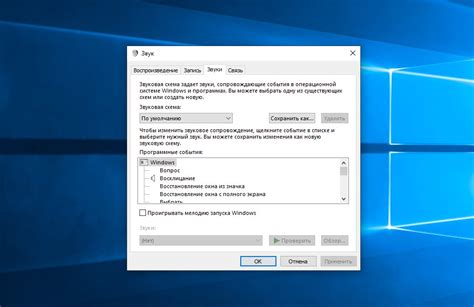
В дополнение к основным системным звукам, на устройствах с операционной системой Android также есть ряд других звуковых сигналов, которые могут быть отключены или изменены по вашему желанию.
Уведомления о приложениях
Когда на вашем устройстве установлено множество приложений, они могут присылать вам уведомления. Каждое из различных приложений может иметь собственный уникальный звук уведомления. Если вас беспокоят эти звуки, вы можете отключить их.
Чтобы отключить звуки уведомлений приложений, следуйте инструкциям по настройке звуков уведомлений, описанным выше, в разделе "Отключение звуков системных уведомлений".
Звонки и сигналы будильников
У вас есть возможность настроить отдельные звуки для звонков и будильников на вашем устройстве Android. Если вы хотите изменить или отключить эти звуки, следуйте инструкциям, описанным выше, в разделе "Настройка звуков звонков и будильников".
Клавиатурные звуки и звуки набора
При нажатии на клавиши клавиатуры на вашем устройстве Android может быть воспроизведен звук. Если вы хотите отключить эти звуки или изменить их на более тихие, вы можете выполнить следующие действия:
1. Откройте настройки устройства Android.
2. Выберите раздел "Язык и ввод".
3. Найдите и выберите "Настройки клавиатуры".
4. Выберите клавиатуру, для которой вы хотите отключить или изменить звуки.
5. Отключите или измените звуки клавиатуры в соответствии с вашими предпочтениями.
Примечание: в зависимости от модели и версии операционной системы Android ваше меню настроек может отличаться.